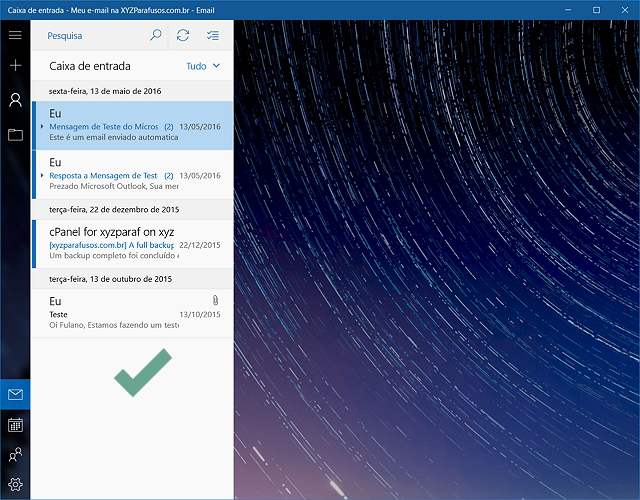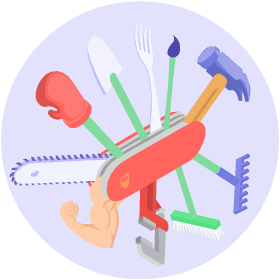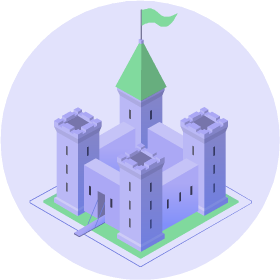Banco de dúvidas
Configurando sua conta no Email para Windows 10
Importante: certifique-se de já ter criado a caixa postal que deseja acessar pelo painel de controle da sua conta de hospedagem.
Passo 1: digite "Email" na caixa de pesquisa do Windows 10. Clique para abrir o aplicativo "Email".
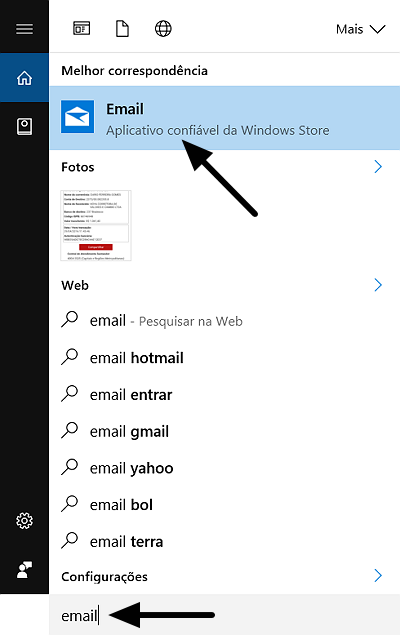
Passo 2: clique em "Adicionar conta".
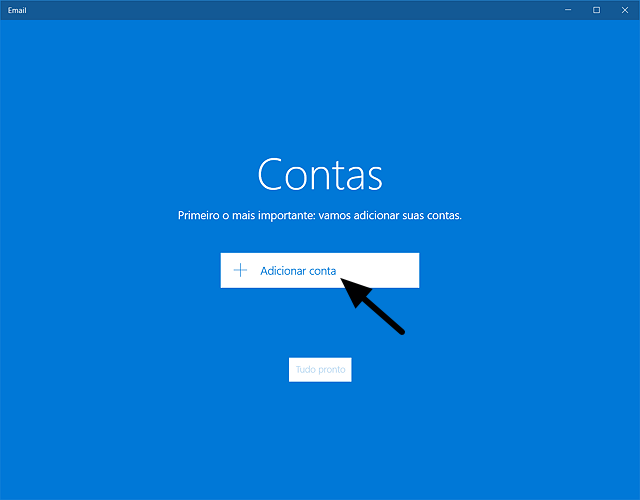
Passo 3: escolha "Configuração avançada".
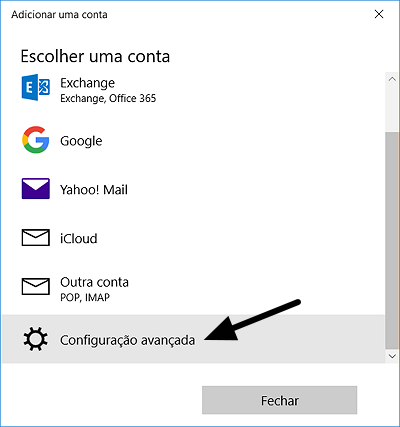
Passo 4: clique em "Email da Internet".
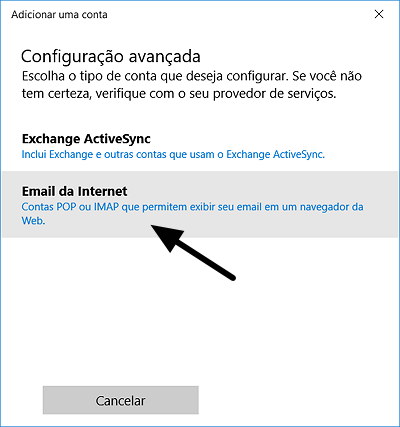
Passo 5: preencha o endereço de e-mail completo em "Endereço de email", repita-o no campo seguinte, "Nome de usuário" e informe a senha da caixa postal.
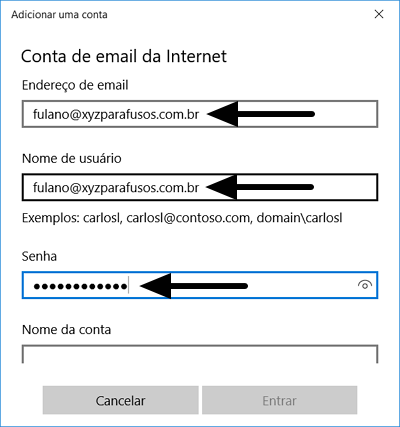
Em "Nome da conta", coloque uma identificação que preferir. Informe seu nome em seguida e o servidor de e-mail de entrada, que é "mail." + o seu domínio (exemplo: mail.xyzparafusos.com.br). O tipo de conta é "IMAP4".
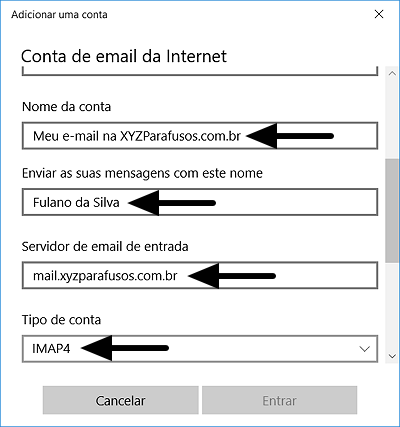
Informe o servidor de saída, que é o mesmo que o servidor de entrada, e clique em "Entrar".
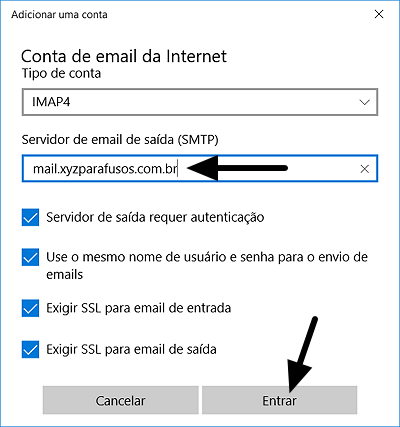
A tela seguinte vai confirmar a configuração da conta. Clique em "Concluído".
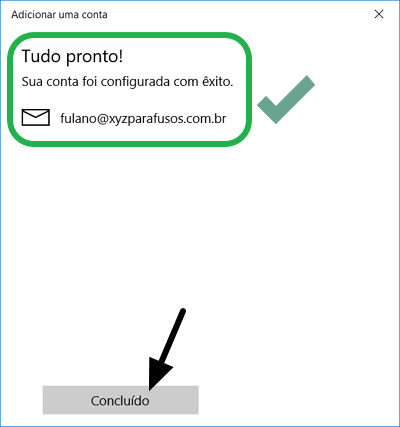
Passo 6: clique na conta que você configurou.
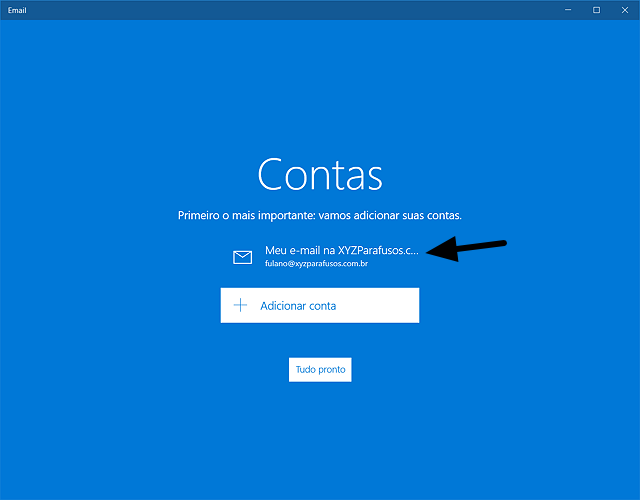
Passo 7: clique no ícone de sincronização.
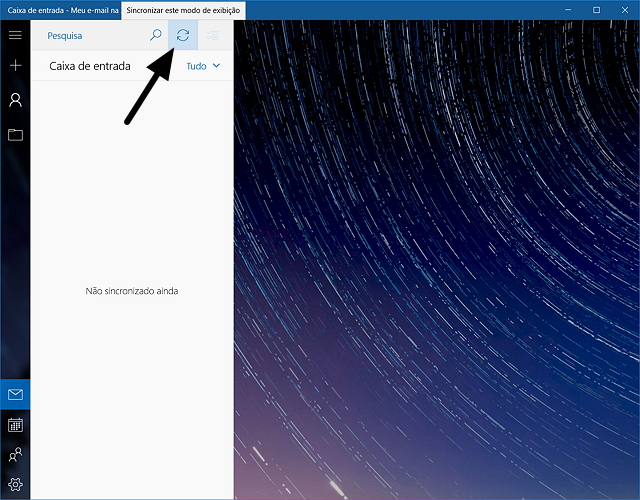
Se aparecer um aviso de "Certificado não confiável", clique em "Continuar". Não se preocupe que sua conexão está protegida.
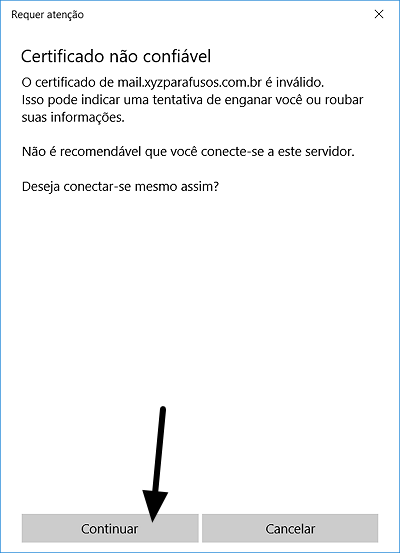
Seus e-mails serão sincronizados! Se não, entre em contato conosco para verificarmos.